<strong>1. Tải bằng Download Twitter Videos</strong>
- Sunny Lan
- 7 thg 11, 2021
- 5 phút đọc
Mỗi khi Sunny muốn làm gì, bị bí, thì lại phải tìm cách xử lí và lưu lại để dùng lần sau, hoặc cho người khác cùng mối quan tâm có thể sử dụng luôn, khi ghé Blog của Sunny. hihi…Bài hướng dẫn này được chọn từ trang Quantrimang & TGDD.
Nhận xét: Tải thẳng file xuống máy, tốc độ cao, chất lượng đẹp, nhưng có nhiều pop-up quảng cáo
Bước 1: Chuột phải lên video Twitter chọn Copy video address để lấy link video.
Bước 2: Bạn truy cập vào trang chủ downloadtwittervideo.com rồi dán địa chỉ video Twitter muốn tải xuống máy tính.

Bước 3:
Nhấp vào MP4 để tải video ở định dạng MP4.
Chọn MP4 HD để tải video MP4 ở chất lượng HD.

Bước 4: Chờ lát để video Twitter sẽ được tải xuống máy tính với thông báo Download successfully.
Ngoài ra khi nhấn vào nút Share bạn sẽ nhận link chia sẻ video Twitter mới tải xuống máy tính.
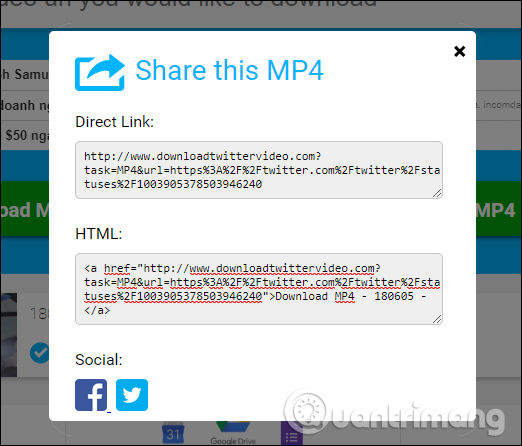
2. Down video Twitter bằng Twitter Video Downloader
Nhận xét: Lúc tải được, lúc không
Bước 1: Tại video Twitter bạn muốn tải xuống máy tính, click vào mũi tên bên cạnh rồi chọn Copy Link to Tweet để sao chép địa chỉ video.
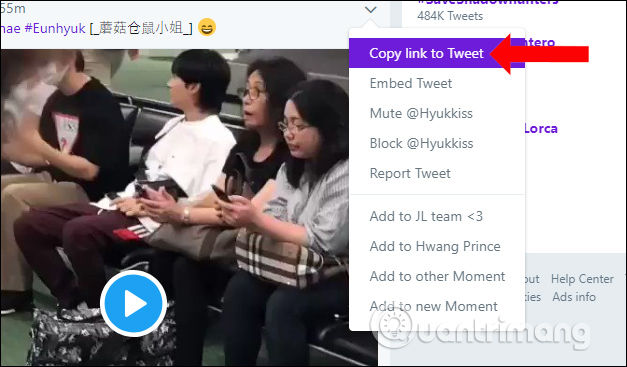
Bước 2: Truy cập twittervideodownloader.com, dán địa chỉ đó vào thanh ngang tại giao diện của Twitter Video Downloader rồi nhấn nút Download ngay bên cạnh.

Bước 3: Sau đó chúng ta sẽ nhìn thấy video trên giao diện, kéo xuống bên dưới sẽ thấy các nút tải video. Bạn có thể chọn các kích thước video khác nhau với định dạng mp4 để tải xuống. Nhấn nút Download video để tải video.

3. Twdownload.com
Nhận xét: Không pop-up quảng cáo, nhưng tải lúc được lúc không
Bước 1: Tại giao diện chính của twdownload.com bạn dán link video Twitter muốn tải rồi nhấn nút Download bên cạnh.

Bước 2: Chuyển sang giao diện mới kéo xuống dưới rồi chọn kích thước muốn tải, nhấn nút Download Link.

Khi đó bạn sẽ thấy video cần tải được mở sang trang mới, click chuột vào biểu tượng mũi tên để tải video Twitter xuống máy tính.

4. Twdown.net
Twdown cũng hỗ trợ người dùng tải video Twitter xuống máy tính. Chúng ta sẽ được lựa chọn kích thước khung hình video hoặc lựa chọn convert video Twitter sang mp3 ngay trên Twdown.net.
Bước 1:
Người dùng cũng dán link video Twitter vào twdown.net rồi nhấn nút Download.

Bước 2:
Sau đó, bạn lựa chọn kích thước video muốn tải hoặc convert video sang file âm thanh rồi nhấn nút Download để tải file xuống máy tính.

Ngoài ra, bạn có thể thử thêm một số trang web tải video Twitter khác như savetweetvid.com, savefrom.net, getfvid.com cũng là những công cụ download video Twitter khá chất lượng.
Trên đây là những website tải video Twitter xuống máy tính trực tuyến và hoàn toàn miễn phí. Bạn chỉ cần dán địa chỉ video Twitter rồi nhấn nút Download để tải video định dạng mp4, hoặc convert sang file âm thanh ngay trên giao diện của trang.
I. Cách tải ảnh, GIF từ Twitter về máy tính
1. Tải ảnh về máy tính
Hướng dẫn nhanh
Nhấn chuột phải vào ảnh muốn tải > Chọn Lưu hình ảnh thành.. > Chọn thư mục lưu ảnh > Nhấn Save.
Hướng dẫn chi tiết
Bước 1: Nhấn chuột phải vào ảnh muốn tải trên Twitter > Chọn Lưu hình ảnh thành.

Bước 2: Chọn thư mục lưu ảnh > Nhấn Save.

Sau đó, bạn hãy mở thư mục bạn lưu ảnh để xem nhé.
2. Cách tải ảnh GIF về máy tính
Hướng dẫn nhanh
Nhấn chuột phải vào ảnh GIF trên Twitter > Chọn Copy Gif Address > Truy cập trang web EZGIF > Dán đường link copy ở bước 1 vào thanh công cụ > Nhấn Upload > Nhấn Save để lưu ảnh GIF.
Hướng dẫn chi tiết
Bước 1: Bạn hãy nhấn chuột phải vào ảnh GIF trên Twitter > Chọn Copy Gif Address để copy đường link của ảnh GIF.
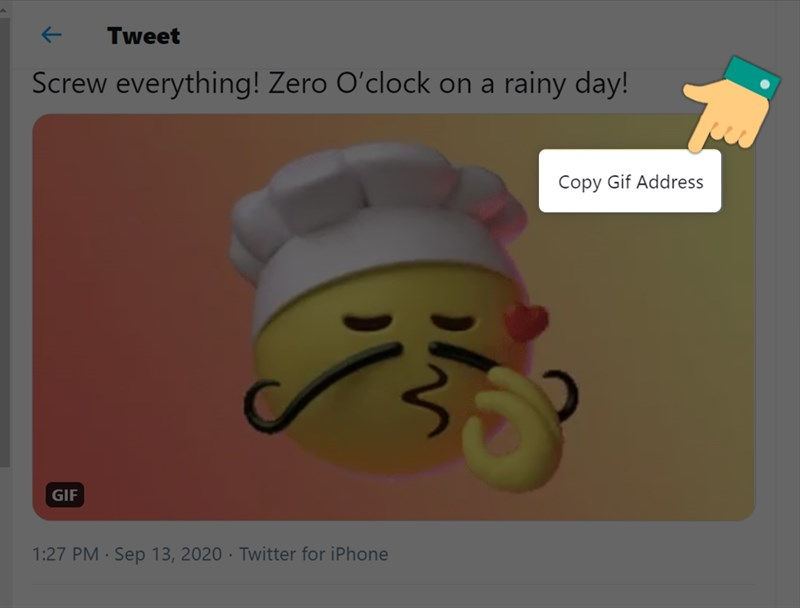
Bước 2: Truy cập trang web EZGIF và dán đường link copy ở bước 1 vào thanh công cụ > Nhấn Upload.

Bước 3: Nhấn Save để lưu ảnh GIF.

II. Cách tải ảnh Twitter về điện thoại
Để tải bức ảnh yêu thích nào đó từ Twitter về điện thoại, bạn thực hiện theo 2 bước sau:
Bước 1: Nhấn giữ khoảng 3s vào bức ảnh bạn muốn tải trên Twitter.

Bước 2: Chọn Lưu ảnh.

III. Cách tải ảnh GIF, Video Twitter về điện thoại Android, iPhone
1. Tải video, GIF về điện thoại Android
Hướng dẫn nhanh
Mở video, ảnh GIF bất kỳ chọn biểu tượng chia sẻ > Chọn Chia sẻ Tweet qua… > Chọn ứng dụng TwiMate downloader > Chọn Tải về
Hướng dẫn chi tiết
Để tải ảnh GIF về điện thoại Android, bạn cần cài đặt ứng dụng Download Twitter Videos.
Bước 1: Sau khi tải ứng dụng thứ 3 về, bạn mở ứng dụng Twitter > Mở video, ảnh GIF bất kỳ chọn biểu tượng chia sẻ.

Bước 2: Chọn Chia sẻ Tweet qua…

Bước 3: Chọn ứng dụng TwiMate downloader.

Bước 4: Chọn Tải về.

Mở thư viện điện thoại sẽ thấy ảnh GIF đã được tải thành công.
2. Tải video, GIF về điện thoại iPhone
Hướng dẫn nhanh
Mở video, ảnh GIF bất kỳ chọn chọn biểu tượng chia sẻ > Chọn Sao chép liên kết đến Tweet.
Mở ứng dụng MyMedia – File Manager > Chọn Twitter video Downloader > Dán liên kết bạn vừa sao chép ở bước 2 vào thanh công cụ > Nhấn nút Download > Nhấn Download Video > Chọn Download file > Đặt tên cho ảnh GIF của bạn.
Nhấn vào ảnh GIF khoảng 3s trong Media > Chọn Save to Camera Roll.
Hướng dẫn chi tiết
Để tải ảnh GIF, video về điện thoại iPhone, bạn cần cài đặt ứng dụng MyMedia – File Manager.
Bước 1: Mở ứng dụng Twitter > Mở video, ảnh GIF bất kỳ chọn biểu tượng chia sẻ.

Bước 2: Chọn Sao chép liên kết đến Tweet.

Bước 3: Mở ứng dụng MyMedia trên điện thoại.

Bước 4: Tại tab Browser, bạn hãy chọn Twitter video Downloader.

Bước 5: Dán liên kết bạn vừa sao chép ở bước 2 vào thanh công cụ và nhấn nút Download.

Bước 6: Nhấn Download Video.

Bước 7: Chọn Download file.

Bước 8: Đặt tên cho ảnh GIF của bạn > Nhấn Save để lưu video.

Bước 9: Ảnh GIF được tải về lưu ở mục Media trong ứng dụng MyMedia > Bạn hãy nhấn vào ảnh GIF khoảng 3s.
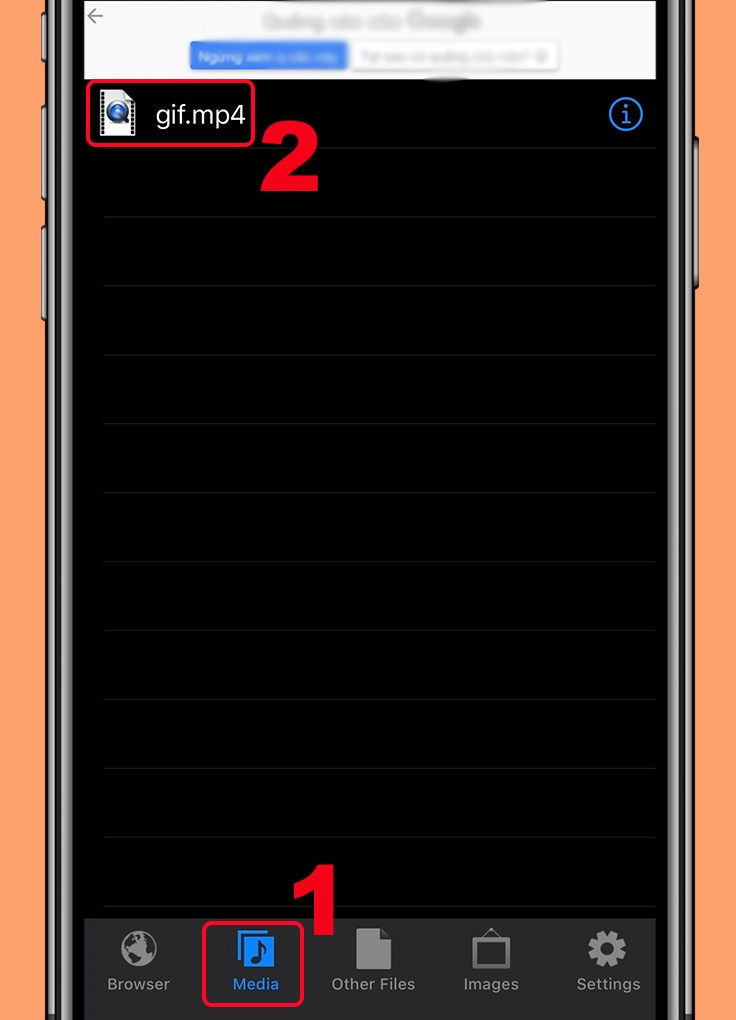
Bước 10: Chọn Save to Camera Roll để lưu ảnh về thiết bị.

Bạn hãy mở thư viện trên thiết bị để xem ảnh GIF đã được lưu về nhé.







Bình luận